本文所分享的知识点是【Word文档中如何对图形图像进行微量移动 Word图形如何微调位置】,欢迎您喜欢我爱IT技术网所分享的教程、知识、经验或攻略,下面是详细的讲解。
Word文档中如何对图形图像进行微量移动 Word图形如何微调位置
Word中,直接用鼠标拖动或上下左右箭头移动图形图像,有时很难精确定位,那么Word文档中如何对图形图像进行微量移动?本文就为大家进行详细地介绍,希望对大家有所帮助!
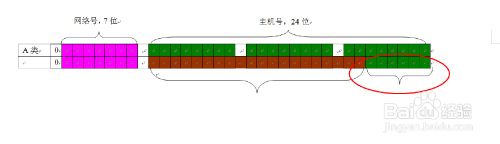
方法/步骤
单击绘图工具栏的“绘图”-“微移”;选择合适的方向微移图形图像;
若绘图工具栏未显示,单击“视图”-“工具栏”;选中“绘图”;即可显示绘图工具栏;
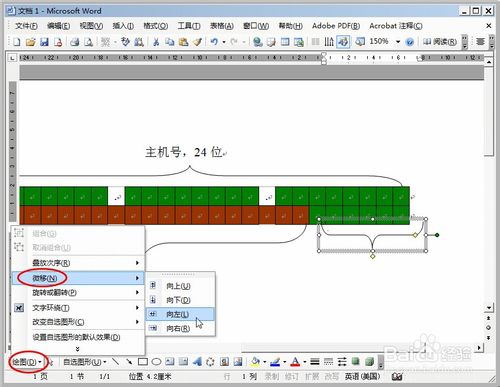

选中非嵌入式的图形图像;
按住Ctrl键,再利用上下左右方向键微移;
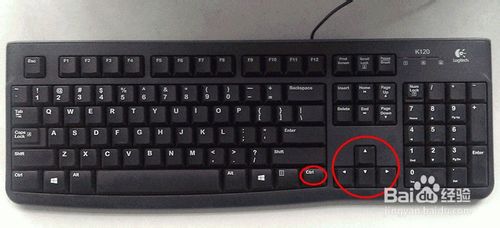
按住Alt键,再拖动图形图像微移;

单击绘图工具栏的“绘图”-“绘图网格”;
取消“对象与网络对齐”;
选中相应图形图像,使用上下左右方向键即可微移;
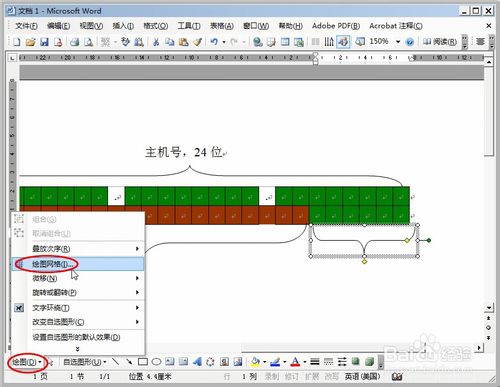
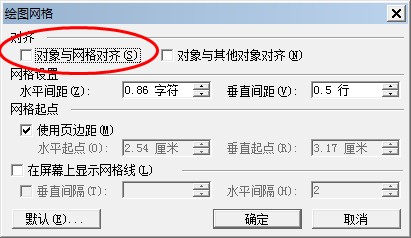
以上就是Word文档中对图形图像进行微量移动方法,希望对大家有所帮助,谢谢大家观看!
关于Word文档中如何对图形图像进行微量移动 Word图形如何微调位置的相关讨论如下:
相关问题:Word 中如何微调图形及图像的位置 ?
答:在Word 中,微调图形及图像的位置的方法: 1、选中需要微调图形或图片; 2、按住Ctrl键,用键盘上的方向键可以进行微调; 或者:按住Alt键,用鼠标拖动的方法,可以进行微调。 >>详细
相关问题:在Word中怎样精确移动图形对象的位置?
答:2010-05-28 15:22:25 来源:office之家 浏览:106次 请问 选中欲精确移动的图形对象,单击“绘图”工具栏上的“绘图”按钮,指向“微移”命令,然后单击欲微移对象的方向。或者在选中欲精确移动的图形对象后,单击光标移动箭头键来移动对象。但这... >>详细
相关问题:如何在Word中精确地移动图形对象
答:有两种方法可以精确移动Word中的图形对象。 ①选中要精确移动的图片,点击“绘图”工具栏上的[绘图]---[微移],选择要欲微移对象的方向. ②按住CTRL键的同时按键盘上的方向键也可微移Word中的图形对象。 文本框在修改文档后分开了 >>详细
- 评论列表(网友评论仅供网友表达个人看法,并不表明本站同意其观点或证实其描述)
-
